如果你在电脑中安装了todesk远程控制软件,第一次使用该软件的时候,就会需要进行登录,你可以通过微信进行登录该软件,当你使用微信登录之后,那么微信的头像就会自动显示为ToDesk的头像,如果你不想要微信头像,想要自定义更换成其他好看的头像图片,那么怎么进行更换呢,其实进入到个人信息的编辑页面中就可以编辑头像了,你可以直接从本地中收藏的图片里面进行设置头像,下方是关于如何使用ToDesk更换头像的具体操作方法,如果你需要的情况下可以看看方法教程,希望对大家有所帮助。

1.想要更换ToDesk软件头像的话,需要在电脑中找到该软件,用鼠标左键双击打开。

2.那么就会,马上打开该软件的主页面,在页面的左侧上方的位置可以看到一个头像图标,点击该头像。

3.随后即可打开一个设置窗口,在该窗口中,将鼠标移动到头像的位置,就会出现一个【编辑】按钮,点击【编辑】进入。

4.接着就会打开一个本地文件夹,在图片文件夹中,找到自己想要设置为头像的图片,将其选中再点击【打开】。

5.这时再返回到个人信息的窗口中,就可以看到我们的头像已经更改完成了,如图所示。

以上就是关于如何使用ToDesk更换头像的具体操作方法,相信平时有很多小伙伴会使用该软件进行远程电脑控制操作,想要将登录头像进行更换一下,那么就可以按照以上的方法教程进行更换就好了,感兴趣的话可以操作试试。
 Nvidia和AMD显卡价格下降低
Nvidia和AMD显卡价格下降低 支付宝电子结婚证怎么领
支付宝电子结婚证怎么领 Niantic 收购 AR 开发平台
Niantic 收购 AR 开发平台 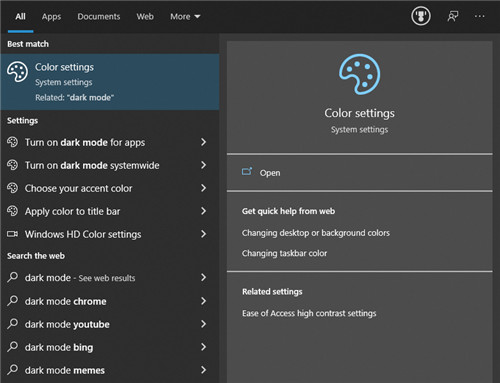 Windows10搜索深色主题现已
Windows10搜索深色主题现已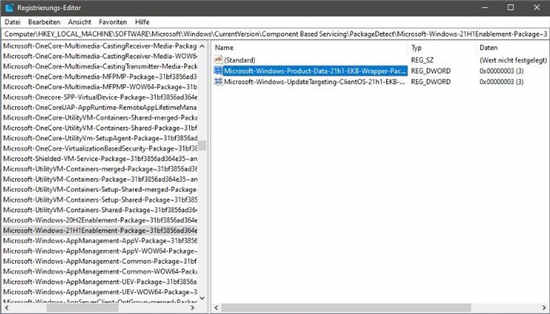 微软正在准备Windows 10 21
微软正在准备Windows 10 21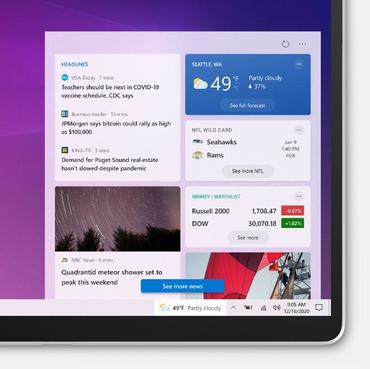 微软在最新的Insider测试版
微软在最新的Insider测试版 看看恶意软件8大特征,你
看看恶意软件8大特征,你 哔哩哔哩全区广播关闭方
哔哩哔哩全区广播关闭方 忘川风华录万灯如昼第六
忘川风华录万灯如昼第六 宝可梦传说阿尔宙斯新手
宝可梦传说阿尔宙斯新手 光遇小裙子怎么得?
光遇小裙子怎么得?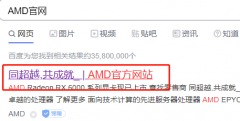 铭瑄AMD显卡驱动怎么安装
铭瑄AMD显卡驱动怎么安装 GTX680显卡性能跑分详细评
GTX680显卡性能跑分详细评 m1mac恢复出厂设置教程
m1mac恢复出厂设置教程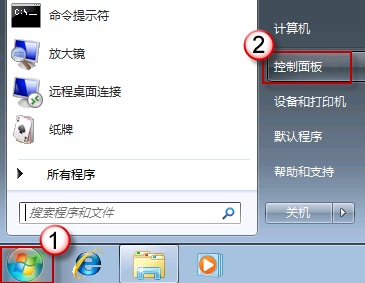 xp用户切换按钮没了的解决
xp用户切换按钮没了的解决 纯净win11系统下载位置介绍
纯净win11系统下载位置介绍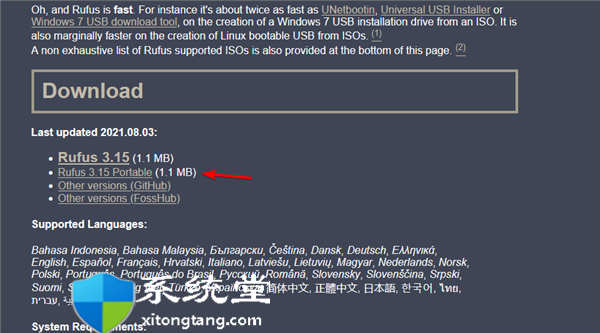 rufus错误无法格式划分驱动
rufus错误无法格式划分驱动 ppt让文字一段一段出来的
ppt让文字一段一段出来的 WPS文档设置所选文字方向
WPS文档设置所选文字方向 win10系统玩游戏卡住要强制
win10系统玩游戏卡住要强制 苹果中国区App Store充值购
苹果中国区App Store充值购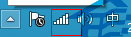 电脑怎么设置无线网络连
电脑怎么设置无线网络连 小米随身WIFI怎么用?小米
小米随身WIFI怎么用?小米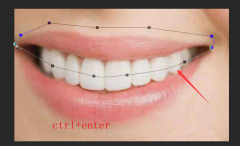
ps是一款功能强大的图像处理软件,那么ps如何调整人物嘴型呢?在这里小编就为大家带来了ps调整人物嘴型的方法哦,感兴趣的朋友可以来了解了解哦。...
124991 次阅读
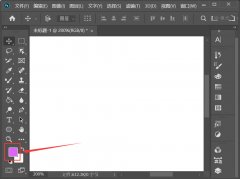
小伙伴们你们知道ps怎么把矩形剪掉一个角呢?今天小编很乐意与大家分享ps折起矩形一个角的图文教程,感兴趣的可以来了解了解哦。...
89124 次阅读

AffinityDesigner2对于制作图片是非常有帮助的,也可以在该软件中进行图形的设计,比如当你想要将一张图片上放置到一个图形中展示,那么怎么设置呢,该软件中的功能是有点复杂的,如果你是...
20707 次阅读

一键录屏大师软件提供十分强大的录屏功能,在该功能中有一个屏幕画笔功能,你可以进入到屏幕画笔功能页面中,在操作页面上进行绘图操作,比如你在操作某一个软件页面或者是在浏览器中...
28195 次阅读

快手直播伴侣是大家都比较熟悉的一款直播软件,和抖音直播伴侣是差不多的,这两款直播软件都是目前十分火热的一款直播平台,大家在使用的过程中一般都是进行横屏直播的,但是一些小伙...
34879 次阅读

photoshop,简称为ps软件,它是一款功能强大的图像编辑和合成工具,让用户可以对图像处理、图形设计、照片修饰或是数字绘画等领域等场景中利用photoshop软件来解决,所以大部分用户在学习上、...
49381 次阅读

C4D材质球怎么添加贴图呢,话说不少用户都在咨询这个问题呢?下面就来小编这里看下C4D模型贴图方法步骤吧,需要的朋友可以参考下哦。...
63082 次阅读
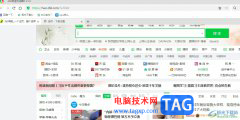
360极速浏览器是一款很受用户喜欢的网页浏览软件,为用户带来了许多强大且实用的功能,例如它有着智能加速功能安全的防护体系,让用户在健康安全的环境下上网,因此360极速浏览器受到了...
31234 次阅读
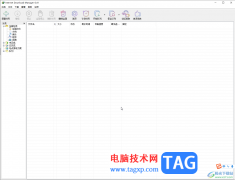
InternetDownloadManager是一款非常好用的软件,很多小伙伴都在使用。如果我们想要在InternetDownloadManager中禁止下载完成的提示对话框,小伙伴们知道具体该如何进行操作吗,其实操作方法是非常简...
24023 次阅读

搜狗拼音输入法是很多大多数小伙伴都需要安装的一款打字工具,经常使用电脑来编辑文档的小伙伴,那么对于用键盘打字工具就会有一个很高的要求,需要各方面都比较稳定的打字工具,那么...
54485 次阅读
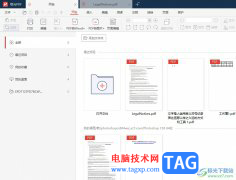
用户在日常的工作中难免会接触到重要的pdf文件,有时需要对其进行简单的修改和编辑,用户就可以在电脑上备上自己常用的pdf处理软件,其中就会看到极光pdf软件的身影,这款软件为用户带来...
17087 次阅读
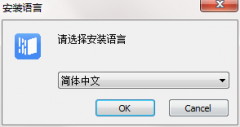
最近有很多朋友表示准备入手雨课堂这款软件,但是又不知道该怎么安装?那么接下来小编就将雨课堂安装步骤分享给大家哦,希望可以帮助大家顺利安装哦。...
100478 次阅读

WPS表格是一款非常好用的软件,很多小伙伴需要处理数据时都会首选该软件。如果我们需要在电脑版WPS表格中设置隔行变色的效果,小伙伴们知道具体该如何进行操作吗,其实操作方法是非常简...
26305 次阅读

xmind是一款全功能的思维导图和头脑风暴软件,它可以帮助用户创建、组织和展示复杂的思想和信息,让用户能够快速创建各种类型的思维导图,例如可以用来制作出流程图、组织结构图、概要...
28102 次阅读
很多小伙伴在选择电脑中的办公软件时都会将钉钉作为首选,因为钉钉中的功能十分的丰富并且操作简单,在钉钉这款软件中,我们可以根据自己的需求使用线上会议功能、在线文档功能或是日...
12674 次阅读